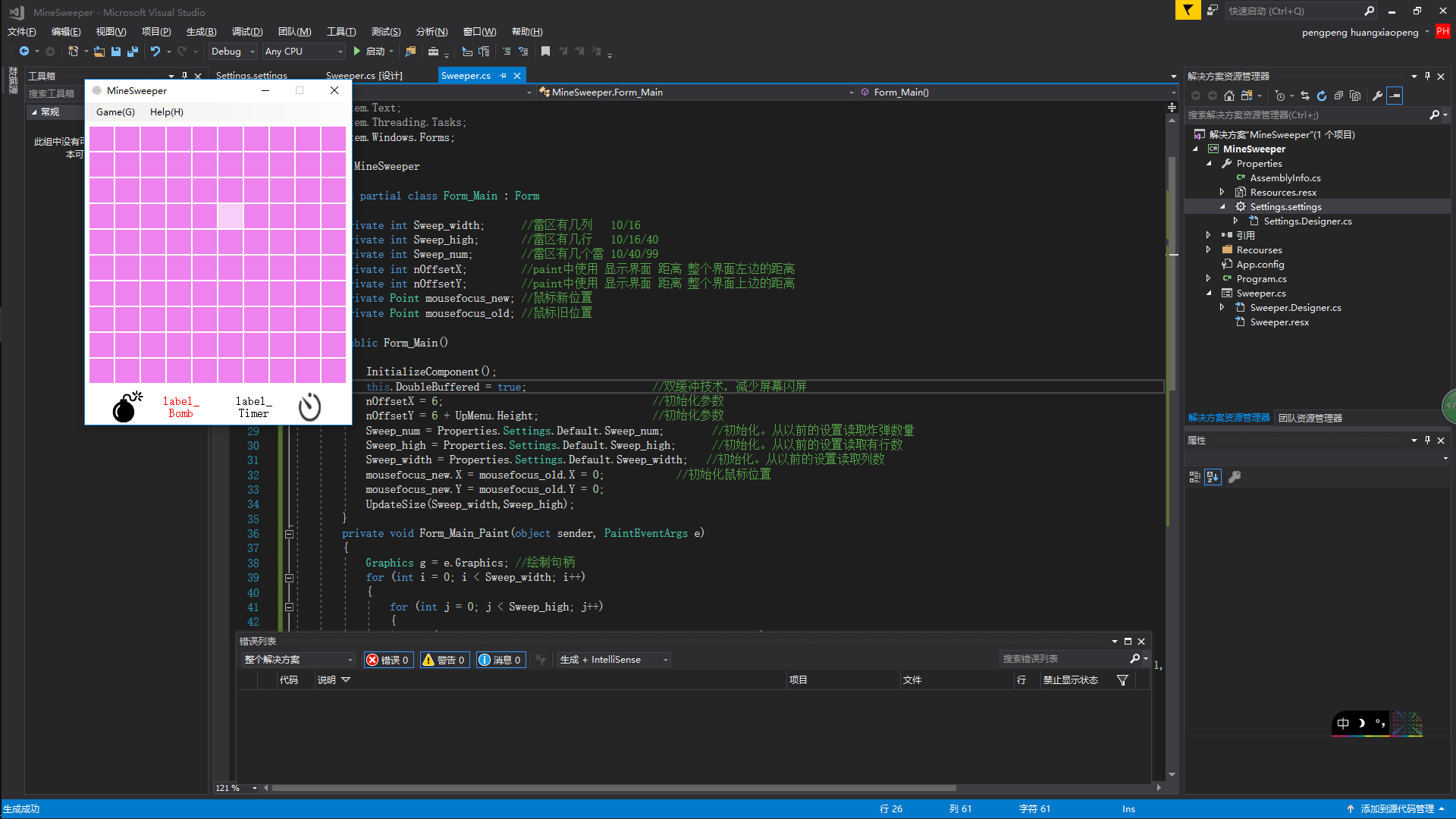前言
这里给出教程原文地址。
该项目已经放在github上托管。
绘制雷区
这一节我们主要涉及界面中雷区的绘制。绘制雷区需要三个变量来保存雷区行数、列数、以及地雷的数量。而且我们希望能够自动获取上次游戏的设置(初级,中级,高级,雷区的三个变量值不同)。因此这三个变量的值需要保存下来。我们在这里采用Setting文件来保存这些数据。工程创建的时候,系统会自动生成一个Setting文件。因此我们不需要自己创建,只需要使用原有的Setting文件即可。在右方解决方案资源管理器面板中展开Properties,右击Settings.settings,选择打开即可。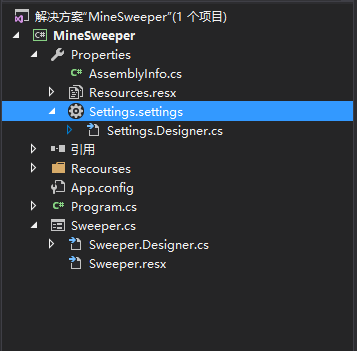
按照下图对它进行设置,设置完成后按Ctrl + S进行保存。
我们需要一个paint事件来进行绘制雷区,选中主窗口,在左边的属性面板中,单击事件按钮,并找到Paint事件,双击该条目,系统会自动创建一个事件,我们将在这里绘制雷区。如下图所示: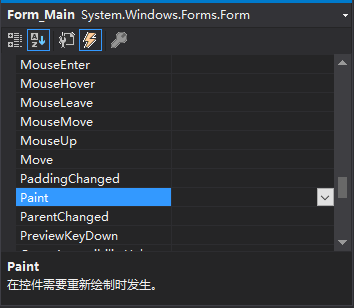
绘制雷区时我们需要考虑以下几点:
- 我们需要定义三个基本变量行数、列数、地雷的数量,并初始化。
- 我们需要一个二重的循环来绘制雷区,我们假定雷区为32×32的小方块,并且四周有一圈宽度为1的留白,用于与其它雷区区别,这样,每个雷区的实际大小为34×34。
- 整个雷区距离上下左右边缘都应该有个间距,所以需要一个偏移量。
- 我们需要Form窗口自动调整大小,来适应这个雷区的绘制。
private int Sweep_width; //雷区中的列数
private int Sweep_high; //雷区中的行数
private int Sweep_num; //雷区中的地雷数量
private int nOffsetX; //雷区绘制时的偏移量,距离窗口左边缘的距离
private int nOffsetY; //雷区绘制时的偏移量,距离窗口上边缘的距离
public Form_Main()
{
//初始化操作
InitializeComponent();
nOffsetX = 6; //初始化偏移量
nOffsetY = 6 + UpMenu.Height; //初始化偏移量,UpMenu是菜单栏控件
Sweep_num = Properties.Settings.Default.Sweep_num; //初始化,从Settings读取地雷数量
Sweep_high = Properties.Settings.Default.Sweep_high; //初始化,从Settings读取行数
Sweep_width = Properties.Settings.Default.Sweep_width; //初始化,从Settings读取列数
UpdateSize(Sweep_width,Sweep_high); //自适应窗口大小
}
private void Form_Main_Paint(object sender, PaintEventArgs e)
{
Graphics g = e.Graphics; //绘制句柄
for (int i = 0; i < Sweep_width; i++)
{
for (int j = 0; j < Sweep_high; j++)
{
g.FillRectangle(Brushes.Violet, new Rectangle(nOffsetX + 34 * i, nOffsetY + 34 * j + 1, 32, 32)); //绘制每一个小方块
}
}
}
private void UpdateSize(int width_temp, int high_temp)
{
//根据雷区行数,列数,来设置整个Form窗口的大小
int width_update = width_temp * 34 + 12;
int high_update = high_temp * 34 + 12;
Width = width_update + (this.Size.Width - this.ClientSize.Width);
Height = high_update + UpMenu.Height + TableLayoutPanel_Main.Height + (this.Size.Height - this.ClientSize.Height);
} 最后按Ctrl + F5编译运行,得到最终结果: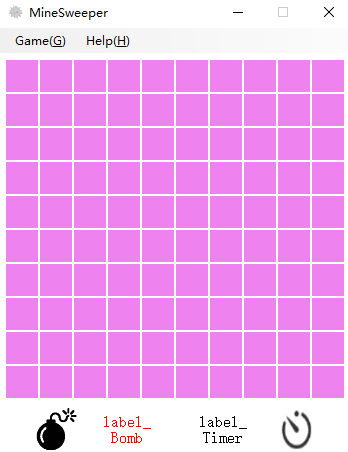
下面我们为了使鼠标移动到雷区上时,能有高亮的效果做一些修改。首先我们需要能找到鼠标当前所在的位置,因此我们需要MouseMove事件,找到MouseMove事件,双击该条目: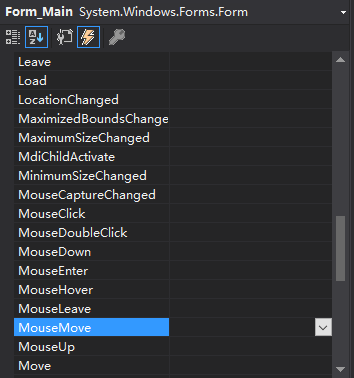
我们需要定义新的变量Point来方便我们标记鼠标的位置,鼠标的每次移动并不是都要重新刷新界面,当鼠标从某个32x32的小雷区移动到另一个32x32的小雷区时,我们就需要更改高亮的位置。我们需要采集的是当前鼠标处于哪一个32x32的小雷区,代码如下:
应增加变量:
private Point mousefocus_new; //鼠标新位置
private Point mousefocus_old; //鼠标旧位置应对这两个变量初始化,在public Form_Sweeper(){ }中增加如下代码:
mousefocus_new.X = mousefocus_old.X = 0; //初始化鼠标位置
mousefocus_new.Y = mousefocus_old.Y = 0;记录鼠标位置,其中变量mousefocus_new是此刻位置、moursefocus_old是上一时刻位置,两者进行对比,来判断当前鼠标处于的32x32的小雷区是否发生改变。代码如下:
private void Form_Main_MouseMove(object sender, MouseEventArgs e)
{
//x,y相当于雷区二维数组中的第几行,第几列。
int x = (e.X - nOffsetX) / 34 + 1;
int y = (e.Y - nOffsetY) / 34 + 1;
mousefocus_new.X = x;
mousefocus_new.Y = y;
if (e.X < nOffsetX || e.Y < nOffsetY)
{
//鼠标位置不在雷区时
mousefocus_new.X = mousefocus_new.Y = -1;
Refresh();
}
else if (mousefocus_new != mousefocus_old)
{
mousefocus_old = mousefocus_new;
Refresh();
}
}Paint事件应做修改,代码如下:
for (int i = 0; i < Sweep_width; i++)
{
for (int j = 0; j < Sweep_high; j++)
{
if (i + 1 == mousefocus_new.X && j + 1 == mousefocus_new.Y)
{
g.FillRectangle(new SolidBrush(Color.FromArgb(100, Color.Violet)), new Rectangle(nOffsetX + 34 * i, nOffsetY + 34 * j + 1, 32, 32)); //产生高亮
}
else
{
g.FillRectangle(Brushes.Violet, new Rectangle(nOffsetX + 34 * i, nOffsetY + 34 * j + 1, 32, 32));
}
}
}此时,按Ctrl + F5编译运行,发现屏幕会闪屏,在初始化模块增加如下代码:
this.DoubleBuffered = true; //双缓冲技术,减少屏幕闪屏
最后按Ctrl + F5编译运行,得到最终结果: